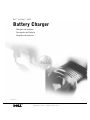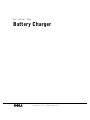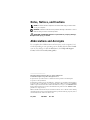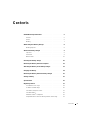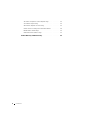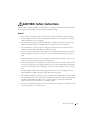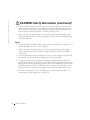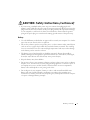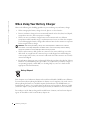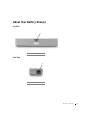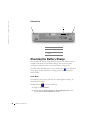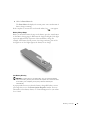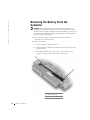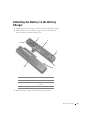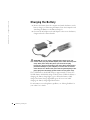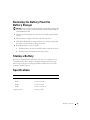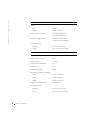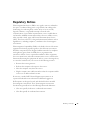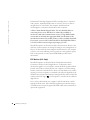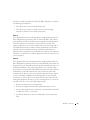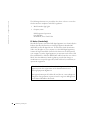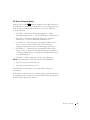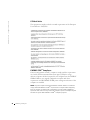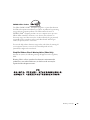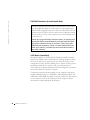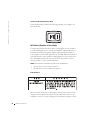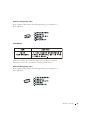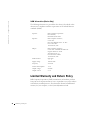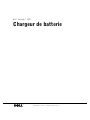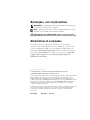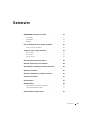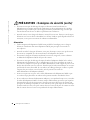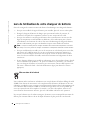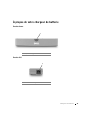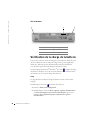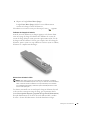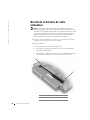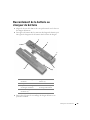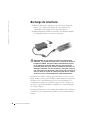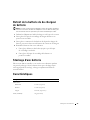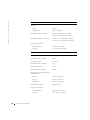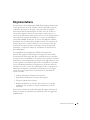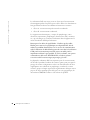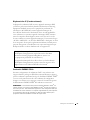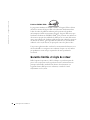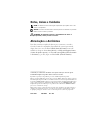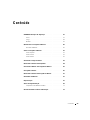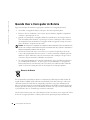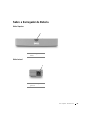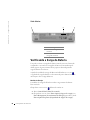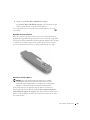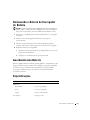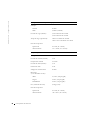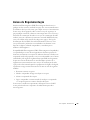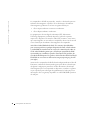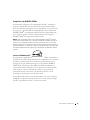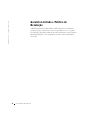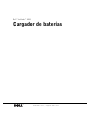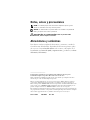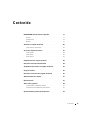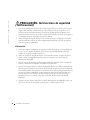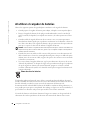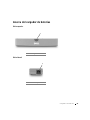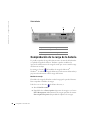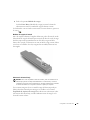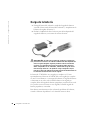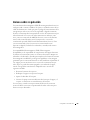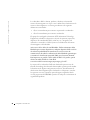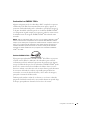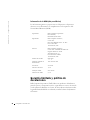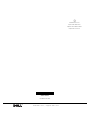Dell SQC-Q10 Mode d'emploi
- Catégorie
- Chargeurs de batterie
- Taper
- Mode d'emploi
La page est en cours de chargement...
La page est en cours de chargement...

www.dell.com | support.dell.com
Dell™ Latitude™ X200
Battery Charger
La page est en cours de chargement...
La page est en cours de chargement...
La page est en cours de chargement...
La page est en cours de chargement...
La page est en cours de chargement...
La page est en cours de chargement...
La page est en cours de chargement...
La page est en cours de chargement...
La page est en cours de chargement...
La page est en cours de chargement...
La page est en cours de chargement...
La page est en cours de chargement...
La page est en cours de chargement...
La page est en cours de chargement...
La page est en cours de chargement...
La page est en cours de chargement...
La page est en cours de chargement...
La page est en cours de chargement...
La page est en cours de chargement...
La page est en cours de chargement...
La page est en cours de chargement...
La page est en cours de chargement...
La page est en cours de chargement...
La page est en cours de chargement...
La page est en cours de chargement...
La page est en cours de chargement...
La page est en cours de chargement...
La page est en cours de chargement...

30 Battery Charger
www.dell.com | support.dell.com
BSMI Notice (Taiwan Only)
La page est en cours de chargement...
La page est en cours de chargement...

www.dell.com | support.dell.com
Dell™ Latitude™ X200
Chargeur de batterie

Remarques, avis et précautions
REMARQUE : Une REMARQUE fournit des informations importantes qui
vous aident à mieux utiliser votre ordinateur.
AVIS : Un AVIS vous avertit d'un risque de dommage matériel ou de perte
de données et vous indique comment éviter le problème.
PRÉCAUTION : Une PRÉCAUTION indique un risque potentiel
d'endommagement du matériel, de blessure corporelle ou de mort.
Abréviations et acronymes
Pour obtenir une liste complète des abréviations et des acronymes,
reportez-vous au Guide d'utilisation de votre ordinateur (en fonction du
système d'exploitation installé sur votre ordinateur, double-cliquez sur
l'icône User’s Guide (Guide d'utilisation) située sur le bureau ou cliquez
sur le bouton Start (Démarrer) et cliquez successivement sur Help and
Support (Aide et support) et User and system guides (Guides de
l'utilisateur et du système).
____________________
Les informations de ce document sont sujettes à modification sans préavis.
© 2002 Dell Computer Corporation. Tous droits réservés.
Toute reproduction sans l'autorisation écrite de Dell Computer Corporation est strictement interdite.
Marques utilisées dans ce document : Dell, le logo DELL, Latitude et TrueMobile sont des
marques de Dell Computer Corporation ; Microsoft et Windows sont des marques déposées
de Microsoft Corporation ; ENERGY STAR est une marque déposée de l'agence EPA (Environmental
Protection Agency). En tant que partenaire du programme ENERGY STAR, Dell Computer
Corporation a fait en sorte que ce produit réponde aux normes définies par ce programme
en matière d'optimisation de l'énergie.
D'autres marques et noms commerciaux peuvent être utilisés dans ce document pour faire référence
aux entités se réclamant de ces marques et de ces noms ou à leurs produits. Dell Computer
Corporation dénie tout intérêt propriétaire aux marques et aux noms commerciaux autres
que les siens.
Juillet 2002 Réf. 4N135 Rév. A02

Sommaire 35
Sommaire
PRÉCAUTION : Consignes de sécurité . . . . . . . . . . . . . . . 37
Généralités
. . . . . . . . . . . . . . . . . . . . . . . . . . . 37
Alimentation
. . . . . . . . . . . . . . . . . . . . . . . . . . 38
Batterie
. . . . . . . . . . . . . . . . . . . . . . . . . . . . . 39
Lors de l'utilisation de votre chargeur de batterie
. . . . . . . . . 40
Mise au rebus de la batterie
. . . . . . . . . . . . . . . . . . . 40
À propos de votre chargeur de batterie
. . . . . . . . . . . . . . 41
Vue du dessus
. . . . . . . . . . . . . . . . . . . . . . . . . . 41
Vue de côté
. . . . . . . . . . . . . . . . . . . . . . . . . . . 41
Vue de dessous
. . . . . . . . . . . . . . . . . . . . . . . . . 42
Vérification de la charge de la batterie
. . . . . . . . . . . . . . 42
Retrait de la batterie de votre ordinateur
. . . . . . . . . . . . . 44
Raccordement de la batterie au chargeur de batterie
. . . . . . . 45
Recharge de la batterie
. . . . . . . . . . . . . . . . . . . . . . . 46
Retrait de la batterie de du chargeur de batterie
. . . . . . . . . 47
Stockage d'une batterie
. . . . . . . . . . . . . . . . . . . . . . 47
Caractéristiques . . . . . . . . . . . . . . . . . . . . . . . . . . 47
Réglementations
. . . . . . . . . . . . . . . . . . . . . . . . . . 49
Réglementation IC (Canada seulement)
. . . . . . . . . . . . . 51
Conformité ENERGY STAR
®
. . . . . . . . . . . . . . . . . . 51
Garantie limitée et règle de retour
. . . . . . . . . . . . . . . . . 52

36 Sommaire

Chargeur de batterie 37
PRÉCAUTION : Consignes de sécurité
Utilisez les consignes de sécurité suivantes pour vous aider à protéger votre ordinateur de dommages
éventuels et pour garantir votre sécurité personnelle.
Généralités
• Ces instructions de sécurité concernent les liens entre le chargeur de la batterie, la batterie et
l'adaptateur CC/CA. Consultez le Guide d'information sur le système de votre ordinateur pour
plus d'informations de sécurité.
• Utilisez cette batterie uniquement avec le module de batterie Dell pour lequel elle est conçue.
L'utilisation d'autres types de modules peut présenter un risque d'incendie ou d'explosion.
• N'essayez pas de réparer la batterie vous-même à moins que vous ne soyez un technicien
qualifié. Suivez toujours scrupuleusement les instructions d'installation.
• Si vous raccordez une rallonge à votre adaptateur CA/CC, assurez-vous que l'intensité totale
du courant drainé par tous les appareils raccordés à cette rallonge ne dépasse pas la limite
de cette dernière.
• N'insérez pas d'objets dans les orifices d'aération ou dans les ouvertures de votre ordinateur.
Cela risquerait de provoquer un incendie ou un choc électrique dû à un court-circuit des
composants internes.
• L'adaptateur CA/CC doit se trouver dans une zone aérée, par exemple sur un bureau ou sur
le sol, lorsqu'il est utilisé pour alimenter l'ordinateur ou pour charger la batterie. Ne recouvrez
pas l'adaptateur CA/CC de papiers ou autres objets susceptibles d'entraver le refroidissement.
De même, n'utilisez pas l'adaptateur CA/CC dans une mallette de transport.
• L'adaptateur CA/CC peut chauffer en cours d'utilisation de votre ordinateur. Faites donc très
attention lorsque vous manipulez l'adaptateur pendant ou après son fonctionnement.
• Évitez de poser votre chargeur de batterie en fonctionnement à même la peau pendant
une période prolongée. La température augmente sur la surface de la base pendant le
fonctionnement normal de l'ordinateur (notamment s'il est alimenté par le secteur).
Le contact prolongé avec la peau peut provoquer inconfort ou brûlure.
• N'utilisez pas votre chargeur de batterie dans un environnement humide, par exemple
près d'une baignoire, d'un évier, d'une piscine ou dans un sous-sol humide.

38 Chargeur de batterie
www.dell.com | support.dell.com
• Pour éviter tout risque de décharge électrique, n'effectuez aucun branchement ou
débranchement, ni aucune opération de maintenance ou de reconfiguration de ce produit
pendant un orage. N'utilisez pas votre chargeur de batterie pendant un orage, à moins qu'il
n'ait été déconnecté de tous ses câbles et qu'il fonctionne sur batterie.
• Avant de nettoyer votre chargeur de batterie, mettez-le hors tension. Nettoyez votre chargeur
de batterie avec un tissu doux et humidifié avec de l'eau. N'utilisez pas de liquide ni d'aérosol
nettoyants, ceux-ci peuvent contenir des substances inflammables.
Alimentation
• Utilisez uniquement l'adaptateur CA/CC fourni par Dell et homologué pour ce chargeur
de batterie. L'utilisation d'un autre adaptateur CA/CC peut provoquer un incendie ou
une explosion.
• Avant de raccorder le chargeur de batterie à une prise électrique, assurez-vous que la tension
du secteur est compatible avec la tension d'entrée de l'adaptateur de CA/CC.
• Pour mettre le chargeur de batterie totalement hors tension, éteignez-le, retirez sa batterie
et débranchez l'adaptateur CA/CC de la prise de courant.
• Pour éviter tout risque de décharge électrique, branchez l'adaptateur CA/CC et les cordons
d'alimentation de l'ordinateur et de ses périphériques sur des prises possédant un circuit de
mise à la terre adéquat. Il se peut que ces câbles d'alimentation soient équipés de prises à trois
broches afin de fournir une mise à la terre. N'utilisez pas les fiches intermédiaires ou ne retirez
pas la broche de masse d'un câble. Si vous utilisez une rallonge électrique, veillez à ce qu'elle
comporte des prises à deux ou trois broches, afin de pouvoir la raccorder au
câble d'alimentation de l'adaptateur CA/CC.
• Assurez-vous que rien ne repose sur le cordon d'alimentation de l'adaptateur CA/CC et que
ce cordon n'est pas placé dans un endroit où l'on pourrait marcher ou trébucher dessus.
• Si vous utilisez une barrette d'alimentation multiprise, soyez prudent lorsque vous y raccordez
le cordon de l'adaptateur CA/CC. Certaines rampes d'alimentation peuvent ne pas empêcher
l'insertion d'une prise de façon incorrecte. L'insertion incorrecte de la prise de courant peut
provoquer un dommage irréparable sur votre ordinateur, ainsi qu'un risque de choc électrique
et/ou d'incendie. Assurez-vous que le contact de mise à la terre de la prise de courant est inséré
dans le contact de mise à la terre correspondant de la rampe d'alimentation.
PRÉCAUTION : Consignes de sécurité (suite)

Chargeur de batterie 39
Batterie
• Utilisez uniquement des modules de batterie homologués pour votre ordinateur. L'utilisation
d'autres types de modules peut présenter un risque d'incendie ou d'explosion.
• Ne transportez pas de batterie d'ordinateur dans votre poche, dans votre sac ou dans tout
autre conteneur contenant également des objets métalliques (clés ou trombones, par exemple)
susceptibles de court-circuiter les bornes de la batterie. L'excès de flux de courant qui en
résulterait pourrait entraîner des températures extrêmement élevées et provoquer ainsi des
dommages sur la conception de la batterie ou provoquer une flamme ou des brûlures.
• En cas de traitement impropre, la batterie représente un danger de brûlure. Ne démontez pas
la batterie. Manipulez les batteries endommagées ou percées avec une extrême précaution.
Lorsqu'une batterie est endommagée, des électrolytes peuvent fuir des cellules et provoquer
des dommages corporels.
• Conservez la batterie hors de portée des enfants.
• Ne rangez pas et ne laissez pas votre ordinateur ou votre batterie près d'une source de chaleur
telle qu'un radiateur, une cheminée, une poêle, un appareil de chauffage électrique ou tout
autre appareil générateur de chaleur et ne l'exposez pas à des températures supérieures à 60ºC
(140ºF). Lorsque les batteries atteignent une température excessive, les cellules de la batterie
peuvent exploser ou imploser, représentant alors un risque d'incendie.
• Ne jetez pas la batterie de votre ordinateur au feu ni avec les ordures ménagères. Les cellules
de la batterie risquent d'exploser. Débarrassez-vous de la batterie usagée selon les instructions
du fabricant ou contactez votre entreprise locale de ramassage des ordures afin de connaître
les instructions de mise au rebut. Débarrassez-vous rapidement d'une batterie usagée
ou endommagée.
PRÉCAUTION : Consignes de sécurité (suite)

40 Chargeur de batterie
www.dell.com | support.dell.com
Lors de l'utilisation de votre chargeur de batterie
Suivez les consignes de sécurité suivantes afin d'éviter d'endommager votre chargeur de batterie :
• Lorsque vous installez le chargeur de batterie pour travailler, placez-le sur une surface plane.
• Protégez le chargeur de batterie des dangers que représentent la saleté, la poussière, la
nourriture, les liquides, des températures extrêmes ou une surexposition au soleil.
• Lorsque vous transférez votre chargeur de batterie d'un environnement à un autre avec des
degrés de température et/ou d'humidité très différents, de la condensation peut se former
sur l'ordinateur ou à l'intérieur de celui-ci. Pour éviter d'endommager le chargeur de batterie,
patientez suffisamment pour que cette humidité s'évapore avant d'utiliser la machine.
AVIS : Lorsque vous faites passer le chargeur de batterie d'un milieu à basse température à un milieu
plus chaud, ou vice versa, laissez le chargeur s'acclimater à la température ambiante avant de l'allumer.
• Lorsque vous débranchez un câble, tirez sur le connecteur ou sur la boucle prévue à cet effet,
mais jamais sur le câble lui-même. Si vous tirez sur l'extrémité connecteur, maintenez ce
dernier correctement aligné, afin d'éviter tout risque de torsion des broches. Pour la même
raison, lors du raccordement d'un câble, vérifiez bien l'orientation et l'alignement des deux
connecteurs.
• Si votre chargeur de batterie est mouillé ou endommagé, suivez les procédures décrites dans la
section « Résolution des problèmes ». Si, après avoir effectué ces procédures, vous constatez
que votre chargeur de batterie ne fonctionne pas correctement, contactez Dell (reportez-vous
à la section « Obtenir de l'aide » du Guide d'utilisation en ligne pour obtenir les contacts
appropriés).
Mise au rebus de la batterie
Votre ordinateur utilise une batterie au lithium-ion et une pile bouton à l'hydrure d'alliage de nickel
(NiMH). Pour obtenir des instructions sur le remplacement de la batterie au lithium-ion de votre
ordinateur, consultez la section consacrée au remplacement des batteries dans la documentation de
votre ordinateur Dell. La batterie NiMH est une batterie longue durée et il est fort probable que
vous n'ayez jamais besoin de la remplacer. Si, toutefois, vous deviez la remplacer, adressez-vous
à un technicien de maintenance autorisée, qui est le seul habilité à effectuer cette opération.
Ne jetez pas la batterie avec les ordures ménagères. Contactez service municipal de traitement des
déchets pour connaître l'adresse du site de dépôt de batteries le plus proche de votre domicile.

Chargeur de batterie 41
À propos de votre chargeur de batterie
Vue du dessus
Vue de côté
1 Voyant du chargeur de batterie
1 Connecteur de l'adaptateur CA/CC
1
1

42 Chargeur de batterie
www.dell.com | support.dell.com
Vue de dessous
Vérification de la charge de la batterie
Vous pouvez vérifier le niveau de charge de votre batterie avant de la retirer
de votre ordinateur et la raccorder au chargeur. Vous pouvez également
définir des options de gestion de l'alimentation afin que l'ordinateur
vous alerte lorsque le niveau de charge de la batterie est bas.
La fenêtre Jauge de Microsoft
®
Windows
®
et l'icône , la jauge de charge
de la batterie et l'alerte en cas de niveau de batterie faible fournissent des
informations sur le niveau de charge de la batterie.
Jauge
La jauge Windows indique la charge de batterie restante. Pour vérifier
la jauge :
Double-cliquez sur l'icône de la barre des tâches ou :
1 Ouvrez le Panneau de configuration.
2 Double-cliquez sur l'icône Power Options (Options d'alimentation)
(ou Power Management (Gestion de l'alimentation)) pour ouvrir
la fenêtre Power Options Properties (Propriétés des options
d'alimentation).
1 Loquet de verrouillage du chargeur de batterie
2 Connecteur du chargeur de batterie
3 Déclencheur du loquet du chargeur de batterie
31 2

Chargeur de batterie 43
3 Cliquez sur l'onglet Power Meter (Jauge).
L'onglet Power Meter (Jauge) affiche la source d'alimentation
courante et la charge restante de la batterie.
Si l'ordinateur est connecté à une prise électrique, l'icône apparaît.
Indicateur de charge de la batterie
Avant de raccorder la batterie au chargeur, appuyez sur le bouton d'état
situé sur la jauge de charge de la batterie afin d'allumer les voyants de
niveau de charge. Chaque voyant représente approximativement 20 % de
la charge totale de la batterie. S'il reste, par exemple, 80 % de la charge de
la batterie, quatre voyants sur cinq s'allument. Si aucun voyant ne s'allume,
la batterie est complètement déchargée.
Alerte niveau de batterie faible
AVIS : Pour éviter la perte ou la corruption de vos données, enregistrez
votre travail immédiatement après avoir reçu une alerte de niveau de batterie
faible. Connectez ensuite l'ordinateur à une prise électrique. Si la batterie
est complètement déchargée, l'ordinateur passe automatiquement en mode
mise en veille prolongée.
Une fenêtre contextuelle vous avertit lorsque le chargeur de batterie descend
en-dessous d'un certain pourcentage de charge, qui est paramétré dans la
fenêtre
Power Options Properties (propriétés de la gestion de l'alimentation)
.
Pour plus d'informations sur les alertes niveau de batterie faible, consultez
la section « Gestion de l'alimentation » du
Guide d'utilisation
en ligne.

44 Chargeur de batterie
www.dell.com | support.dell.com
Retrait de la batterie de votre
ordinateur
AVIS : Vous ne pouvez pas déconnecter votre ordinateur de la station
d'accueil pendant que celui-ci est en mode attente ou en mode mise en veille
prolongée. Si vous décidez de déconnecter votre ordinateur avant de le mettre
en mode veille et de changer de batterie, vous disposez d'une minute pour
effectuer cette opération. Une fois ce délai écoulé, l'ordinateur s'arrête et
toutes les données non enregistrées sont définitivement perdues.
1
Assurez-vous que l'ordinateur est éteint, ou en mode mise en veille
prolongée, ou connecté à une prise électrique.
2 Retirez la batterie :
a Si l'ordinateur est amarré, déconnectez-le.
b Faites glisser le loquet de la batterie vers le bas de l'ordinateur,
en position déverrouillée.
c Faites glisser et maintenez le loquet de verrouillage de la batterie
vers le bas de l'ordinateur, puis retirez la batterie de la baie.
1 Loquet de verrouillage de la batterie
2 Déclencheur du loquet de la batterie
1
2

Chargeur de batterie 45
Raccordement de la batterie au
chargeur de batterie
1 Alignez le dessous de la batterie de sorte qu'il coïncide avec le dessous
du chargeur de batterie.
2
Faites glisser la batterie dans le connecteur du chargeur de batterie, puis
faites glisser les languettes de la batterie dans les fentes du chargeur.
3 Faites glisser le loquet de verrouillage du chargeur de batterie en
position verrouillée.
1 Connecteur du chargeur
de batterie
5 Languettes de la
batterie (2)
2 Chargeur de batterie 6 Batterie
3 Loquet de verrouillage
du chargeur de batterie
7 Déclencheur du loquet
du chargeur de batterie
4 Fentes du chargeur
de batterie (2)
2
3
7
6
4
5
1

46 Chargeur de batterie
www.dell.com | support.dell.com
Recharge de la batterie
1 Retirez la batterie de l'ordinateur et raccordez-la au chargeur de
batterie (voir « Retrait de la batterie de votre ordinateur » et
« Raccordement de la batterie au chargeur de batterie »).
2 Reliez l'adaptateur CA/CC au connecteur de l'adaptateur CA/CC
du chargeur de batterie et à une prise électrique.
PRÉCAUTION : Si vous utilisez une barrette d'alimentation
multiprise, soyez prudent lorsque vous y raccordez le cordon de
l'adaptateur CA/CC. Certaines rampes d'alimentation peuvent
ne pas empêcher l'insertion d'une prise de façon incorrecte.
L'insertion incorrecte de la prise de courant peut provoquer un
dommage irréparable sur votre ordinateur, ainsi qu'un risque de
choc électrique et/ou d'incendie. Assurez-vous que le contact de
mise à la terre de la prise de courant est inséré dans le contact
de mise à la terre correspondant de la rampe d'alimentation.
La batterie de 27 WHr se recharge généralement en 1,5 heures environ.
Il faut compter 3 heures pour le modèle 58 WHr. Pendant le chargement
de la batterie, le voyant du chargeur est vert. Lorsque la batterie est
complètement rechargée, le voyant du chargeur est vert et clignote. Si
des erreurs se produisent pendant le chargement, le voyant du chargeur
est orange et clignote.
Pour plus d'informations sur la résolution des problèmes liés à la batterie,
consultez la section « Résolution de problèmes » du Guide d'utilisation
en ligne.

Chargeur de batterie 47
Retrait de la batterie de du chargeur
de batterie
AVIS : Lorsque vous déconnectez l'adaptateur CA/CC du chargeur de batterie,
saisissez le connecteur du câble de l'adaptateur et non le câble lui-même, puis
tirez fermement mais avec précaution pour éviter d'endommager le câble.
1
Débranchez l'adaptateur CA/CC du chargeur et de la prise de courant.
2 Faites glisser le loquet de verrouillage du chargeur de batterie en
position non-verrouillée.
3 Faites glisser et maintenez le déclencheur du loquet du chargeur de
batterie, puis retirez doucement la batterie du connecteur du chargeur.
4 Réinstallez la batterie dans votre ordinateur.
a Faites glisser la batterie dans la baie jusqu'à ce que le loquet
de verrouillage s'enclenche.
b Faites glisser le loquet de verrouillage de la batterie en
position verrouillée.
Stockage d'une batterie
Enlevez toute batterie installée si vous stockez votre ordinateur pendant
une période prolongée. Sinon, la batterie finira par se décharger. Après
une longue période de stockage, rechargez complètement la batterie
avant de l'utiliser.
Caractéristiques
Chargeur de batterie
Dimensions :
Profondeur 35 mm (1,4 pouce)
Hauteur 15 mm (0,6 pouce)
Largeur 212 mm (8,3 pouces)
Poids (standard) 60 g (0,13 livre)

48 Chargeur de batterie
www.dell.com | support.dell.com
Tension :
Entrée 20 VCC
Alimentation 9 VCC (nominale)
Courant de charge (maximal) 3,0 A avec une batterie de 58 WHr
3,0 A avec une batterie de 27 WHr
Durée approximative de la charge 3 heures avec une batterie de 58 WHr
1,5 heure avec une batterie de 27 WHr
Plage de températures :
Fonctionnement 0° à 40°C (32° à 104°F)
Stockage -65° à 150°C (-85° à 302°F)
Adaptateur CA/CC
Tension d'entrée 90–135 VAC et 164–264 VAC
Courant d'entrée (maximal) 1,2 A
Fréquence d'entrée 47–63 Hz
Courant de sortie (maximal) 2,5 A
Alimentation de sortie 50 W
Tension de sortie nominale 20 VCC
Dimensions (sans outil de gestion
d'alimentation) :
Hauteur 27,5 mm (1,08 pouce)
Largeur 47 mm (1,85 pouce)
Profondeur 95 mm (3,74 pouces)
Poids (câble CC inclus) 410 g (0,9 livre)
Plage de températures :
Fonctionnement 0° à 40°C (32° à 104°F)
Stockage –40° à 70°C (–40° à 158°F)
Chargeur de batterie (suite)

Chargeur de batterie 49
Réglementations
Une interférence électromagnétique (EMI, Electromagnetic Interference)
est un signal ou une émission, véhiculé(e) dans l'espace libre ou par des
conducteurs électriques ou de signaux, qui peut mettre en danger le
fonctionnement d'une radionavigation ou autre service de sécurité ou
sérieusement dégrader, obstruer ou interrompre à maintes reprises un
service de communications radio autorisé. Les services de communications
radio incluent, de manière non limitative, les services de radiodiffusion
commerciale AM/FM, la télévision, les services de téléphonie cellulaire,
la radiodétection, le contrôle de la circulation aérienne, les récepteurs de
radiomessagerie et les systèmes GSM. Ces services autorisés, ainsi que
les éléments rayonnants parasites involontaires tels que les dispositifs
numériques, y compris les ordinateurs, contribuent à l'environnement
électromagnétique.
La compatibilité électromagnétique (CEM) est la capacité des
éléments d'un équipement électronique à interagir correctement dans
l'environnement électronique. Bien que cet ordinateur ait été conçu dans
le respect de cette compatibilité et soit conforme aux seuils fixés en matière
d'interférences électromagnétiques par l'organisme de réglementation, il n'y
a aucune garantie concernant les interférences susceptibles de se produire
sur une installation particulière. Si l'équipement crée effectivement des
interférences avec des services de communications radio (ce qui peut être
déterminé en l'éteignant et en l'allumant), l'utilisateur est encouragé à
essayer de corriger ce phénomène en prenant l'une ou l'ensemble des
mesures suivantes :
• Changer l'orientation de l'antenne de réception.
• Repositionner l'ordinateur en fonction du récepteur.
• Éloigner l'ordinateur du récepteur.
• Brancher l'ordinateur sur une autre prise, pour faire en sorte que
l'ordinateur et le récepteur se trouvent sur différents circuits de
dérivation.
Si nécessaire, consulter un membre de l'équipe du support technique de
Dell ou un technicien radio/télévision expérimenté pour des suggestions
supplémentaires.

50 Chargeur de batterie
www.dell.com | support.dell.com
Les ordinateurs Dell sont conçus, testés et classés pour l'environnement
électromagnétique dans lequel il est prévu de les utiliser. Ces classifications
font généralement référence aux définitions harmonisées suivantes :
• Classe A : environnements professionnels ou industriels.
• Classe B : environnements résidentiels.
Les équipements informatiques, y compris les périphériques, cartes
d'extension, imprimantes, périphériques d'entrée/sortie (E/S), moniteurs,
etc., qui sont intégrés ou connectés à l'ordinateur doivent appartenir à la
même classification CEM que l'ordinateur.
Remarque sur les câbles de signal blindés : N'utilisez que des câbles
blindés pour connecter les périphériques aux dispositifs Dell, afin de
réduire la possibilité d'interférence avec les services de communications
radio. L'utilisation de câbles blindés permet de rester dans la classification
CEM pour l'environnement prévu. Dell propose un câble pour les
imprimantes utilisant le port parallèle. Si vous le souhaitez, vous pouvez
commander un câble sur le World Wide Web, à l'adresse suivante :
accessories.us.dell.com/sna/category.asp?category_id=4117.
La plupart des ordinateurs Dell sont répertoriés pour les environnements
de classe B. Cependant, l'inclusion de certaines options peut provoquer le
passage de certaines configurations en classe A. Pour déterminer la classe
s'appliquant à votre ordinateur ou périphérique, consultez les sections
suivantes, propres à chaque organisme de réglementation. Chaque section
propose, de façon spécifique pour tel(le) pays ou zone géographique, des
informations CEM/EMI ou relatives à la sécurité des produits.
La page est en cours de chargement...
La page est en cours de chargement...
La page est en cours de chargement...
La page est en cours de chargement...
La page est en cours de chargement...
La page est en cours de chargement...
La page est en cours de chargement...
La page est en cours de chargement...
La page est en cours de chargement...
La page est en cours de chargement...
La page est en cours de chargement...
La page est en cours de chargement...
La page est en cours de chargement...
La page est en cours de chargement...
La page est en cours de chargement...
La page est en cours de chargement...
La page est en cours de chargement...
La page est en cours de chargement...
La page est en cours de chargement...
La page est en cours de chargement...
La page est en cours de chargement...
La page est en cours de chargement...
La page est en cours de chargement...
La page est en cours de chargement...
La page est en cours de chargement...
La page est en cours de chargement...
La page est en cours de chargement...
La page est en cours de chargement...
La page est en cours de chargement...
La page est en cours de chargement...
La page est en cours de chargement...
La page est en cours de chargement...
La page est en cours de chargement...
La page est en cours de chargement...
La page est en cours de chargement...
La page est en cours de chargement...
La page est en cours de chargement...
La page est en cours de chargement...
La page est en cours de chargement...
La page est en cours de chargement...
La page est en cours de chargement...
La page est en cours de chargement...
La page est en cours de chargement...
La page est en cours de chargement...
-
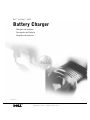 1
1
-
 2
2
-
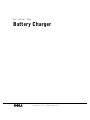 3
3
-
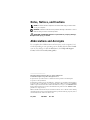 4
4
-
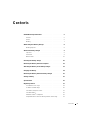 5
5
-
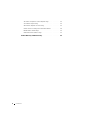 6
6
-
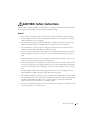 7
7
-
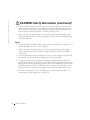 8
8
-
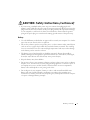 9
9
-
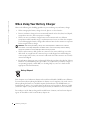 10
10
-
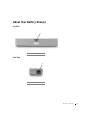 11
11
-
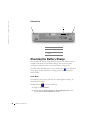 12
12
-
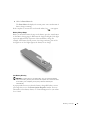 13
13
-
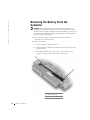 14
14
-
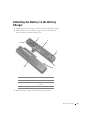 15
15
-
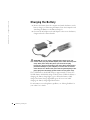 16
16
-
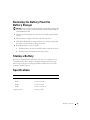 17
17
-
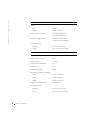 18
18
-
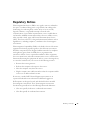 19
19
-
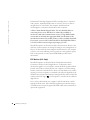 20
20
-
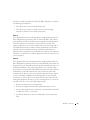 21
21
-
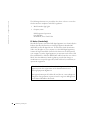 22
22
-
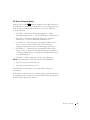 23
23
-
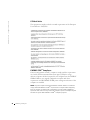 24
24
-
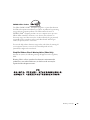 25
25
-
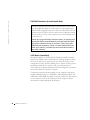 26
26
-
 27
27
-
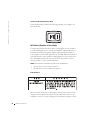 28
28
-
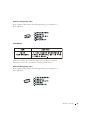 29
29
-
 30
30
-
 31
31
-
 32
32
-
 33
33
-
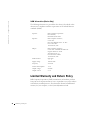 34
34
-
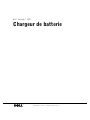 35
35
-
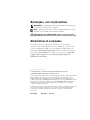 36
36
-
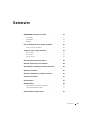 37
37
-
 38
38
-
 39
39
-
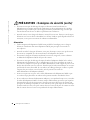 40
40
-
 41
41
-
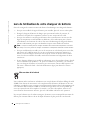 42
42
-
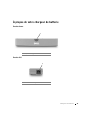 43
43
-
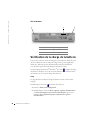 44
44
-
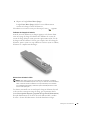 45
45
-
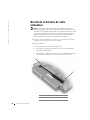 46
46
-
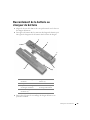 47
47
-
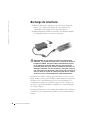 48
48
-
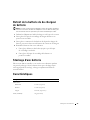 49
49
-
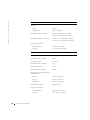 50
50
-
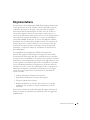 51
51
-
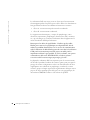 52
52
-
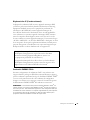 53
53
-
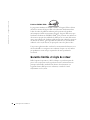 54
54
-
 55
55
-
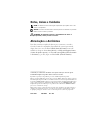 56
56
-
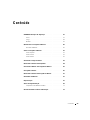 57
57
-
 58
58
-
 59
59
-
 60
60
-
 61
61
-
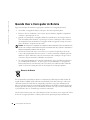 62
62
-
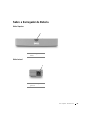 63
63
-
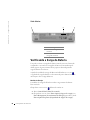 64
64
-
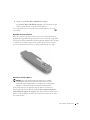 65
65
-
 66
66
-
 67
67
-
 68
68
-
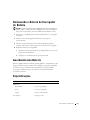 69
69
-
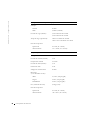 70
70
-
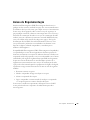 71
71
-
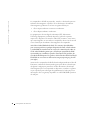 72
72
-
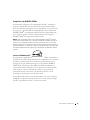 73
73
-
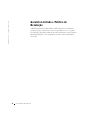 74
74
-
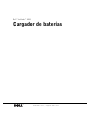 75
75
-
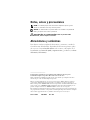 76
76
-
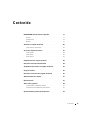 77
77
-
 78
78
-
 79
79
-
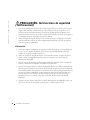 80
80
-
 81
81
-
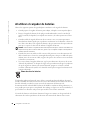 82
82
-
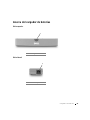 83
83
-
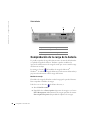 84
84
-
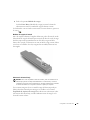 85
85
-
 86
86
-
 87
87
-
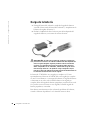 88
88
-
 89
89
-
 90
90
-
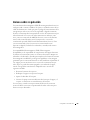 91
91
-
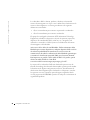 92
92
-
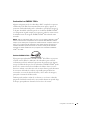 93
93
-
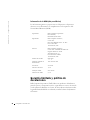 94
94
-
 95
95
-
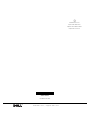 96
96
Dell SQC-Q10 Mode d'emploi
- Catégorie
- Chargeurs de batterie
- Taper
- Mode d'emploi
dans d''autres langues
- English: Dell SQC-Q10 User guide
- español: Dell SQC-Q10 Guía del usuario
- português: Dell SQC-Q10 Guia de usuario